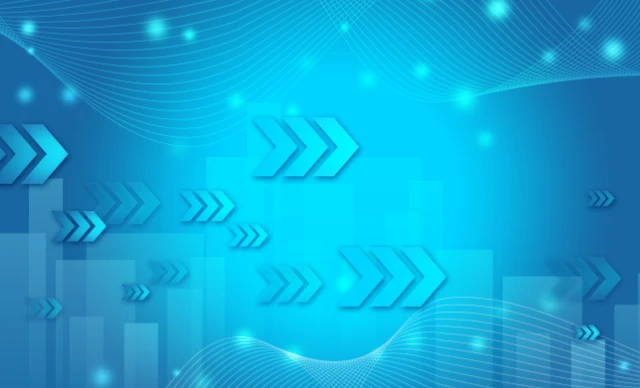如何为IE浏览器设置代理服务器Internet Explorer(IE)虽然在现代浏览器中使用频率逐渐降低,但在某些企业环境和特定应用场景中仍然被广泛使用。设置代理服务器可以帮助用户提高隐私保护以及增强网络安全。下面将详细介绍如何在IE浏览器中设置代理服务器。
步骤一:打开Internet选项首先,您需要打开IE浏览器,并找到设置代理的入口:
启动IE浏览器。
点击右上角的齿轮图标(或“工具”菜单),选择“Internet选项”。
步骤二:访问连接设置在“Internet选项”窗口中,您需要找到连接设置: 在“Internet选项”窗口中,切换到“连接”标签页。
在“Internet选项”窗口中,切换到“连接”标签页。
在“连接”标签页中,点击“局域网设置”按钮。
步骤三:设置代理服务器在局域网设置窗口中,您可以进行代理服务器的配置:
勾选“为局域网使用代理服务器”选项。
在“地址”栏中输入代理服务器的ip地址,在“端口”栏中输入相应的端口号。
如果您的代理服务器需要身份验证,您可能还需要输入用户名和密码。
如果希望不使用代理访问某些特定网站,可以在“不使用代理服务器的地址”框中输入这些地址,多个地址之间用分号分隔。
步骤四:保存设置完成代理设置后,您需要保存这些更改:
点击“确定”按钮,关闭局域网设置窗口。
再次点击“确定”按钮,关闭Internet选项窗口。
步骤五:测试代理设置为了确保代理设置生效,您可以尝试访问一个网站,检查是否能够正常加载。如果访问速度较快且没有出现连接错误,说明代理设置成功。
总结通过以上步骤,您可以轻松在IE浏览器中设置代理服务器。这不仅可以帮助您提升上网的隐私性和安全性。希望本文能帮助您顺利完成代理设置,享受更好的上网体验!